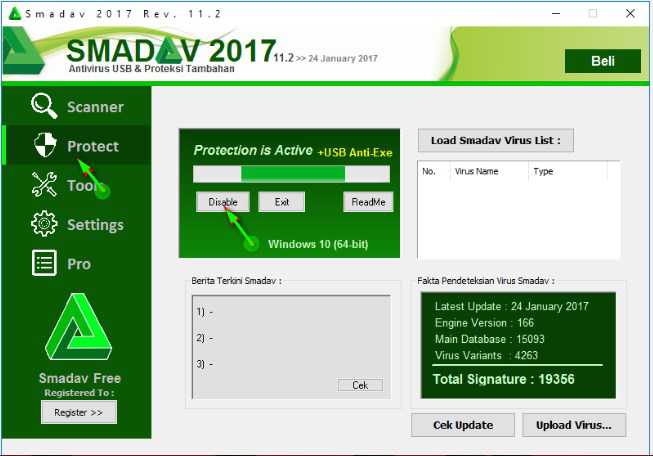Cara Mematikan Antivirus Smadav – Sebelum mematikan antivirus SMADAV, ada baiknya kita simak dahulu akibat dari tidak mengaktivkan antivirus pada komputer.
[su_service title=”Informasi !” icon=”icon: check-square-o”]
Software Antivirus sendiri berfungsi sebagai program yang memberikan perlindungan kepada perangkat komputer dari ancaman virus yang bisa menyebabkan kegagalan sistem perangkat. Sehingga sistem tidak bisa dijalankan sebagaimana mestinya.[/su_service]
Ada ciri-ciri yang bisa kita rasakan apabila perangkat komputer terkena serangan virus, diantaranya seperti:
- File pada perangkat komputer anda hilang, tersembunyi (hidden) atau rusak.
- Perangkat komputer sering lambat pada saat membuka program aplikasi.
- Komputer mati secara tiba-tiba.
- beberapa aplikasi tidak bisa dijalankan.
Untuk menghindari hal-hal tersebut, pengguna komputer pasti atau lebih memilih untuk mengaktifkan antivirusnya selalu.
Disisi lain, penggunaan antivirus yang berlebihan (lebih dari satu) malah tidak baik bagi perangkat komputer sendiri. Alasannya, bisa membuat perangkat komputer anda menjadi lambat, dan bahkan terdapat beberapa file yang semestinya bukan virus bisa dianggap virus, atau kendala-kendala yang lain.
Sebetulnya untuk antivirus Smadav sendiri, kemungkinan-kemungkinan diatas tidak akan ditemui karena antivirus Smadav sangat cocok digunakan di Indonesia, mengingat penciptanya juga berasal dari Indonesia.
Faktanya, Smadav adalah antivirus tambahan yang memberikan layanan dan fitur yang lebih dibandingkan antivirus lainnya. Apa saja kelebihannya?
Pertama, smadav mempunyai fitur exception lists yang berfungsi untuk mengecualikan file yang bukan virus.
Kedua, anda bisa berkomunikasi langsung dengan tim ahli Smadav untuk menanyakan solusi atas masalah pada perangkat komputer anda melalui forum Smadaver serta kelebihan-kelebihan lainnya.
Baca juga: 6 Cara Compress File PDF Menjadi Kecil “Offline dan Online”
Cara Mematikan Antivirus Smadav
Catatan ! Setelah anda sudah yakin untuk mematikan antivirus, ada baiknya anda membatasi penggunaan komputer oleh orang lain, mengapa ? Supaya mereka tidak melakukan USB/flashdisk atau browsing internet. Sebabnya, pintu masuk utama virus adalah melalui kedua cara tersebut.
Baiklah, langung saja kita prakekkan cara mematikan antivirus Smadav dengan cepat dan mudah.
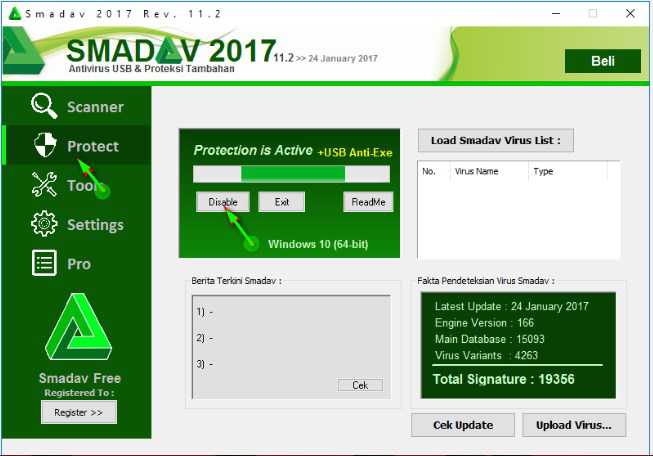
1. Silahkan “double klik” pada icon Smadav pada desktop anda untuk membuka aplikasi Smadav,
2. Lihat dan Pilih tab menu Protect sebelah kiri. Silahkan lihat kotak hijau di sebelah kanan dan klik tombol Disable untuk melanjutkan.
3. Selanjutnya akan muncul peringatan SmaRT-Protection telah dinonaktifkan.
4. Nah, jika sudah muncul pemberitahuan tersebut, artinya, Antivirus Smadav telah berhasil di matikan.
Cara Ke 2 Mematikan Antivirus Smadav
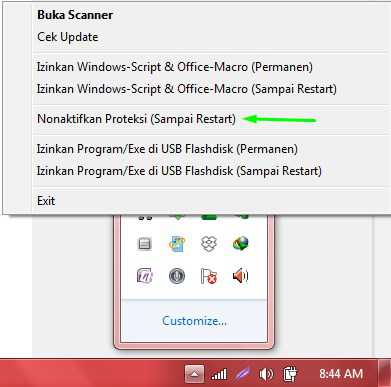
1. Silahkan lihat icon menu taskbar yang terletak di pojok kanan bawah.
2. Klik kanan pada ikon Smadav. Pilih Nonaktifkan sementara (sampai restart).
Jika logo Smadav sudah berubah warna menjadi kuning, artinya Antivirus Smadav sudah berhasil dimatikan.
[su_quote] Cara ke dua ini bisa juga diterapkan untuk mematikan antivirus seperti Avast, Avira atau AVG[/su_quote]
Cara Ke 3 Mematikan Antivirus Smadav
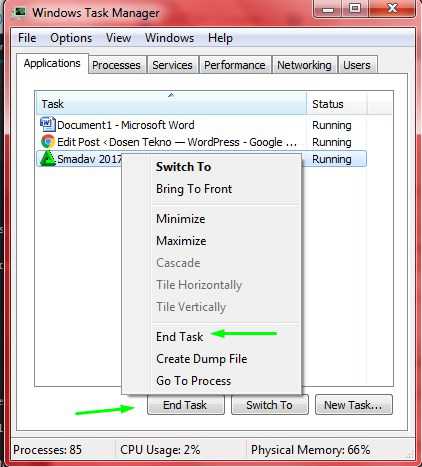 1. Tekan pada keyboard komputer anda “Ctrl+Alt+Del”
1. Tekan pada keyboard komputer anda “Ctrl+Alt+Del”
2. Selanjutnya, akan muncul layar biru pada komputer anda. Silahkan pilih menu Task Manager.
3. Perhatikan kolom Process > Name > Smadav pada Task Manager.
4. Silahkan “Klik kanan” pada logo Smadav lalu pilih End Task atau klik pada logo Smadav. Atau bisa langsung klik End Task di pojok kanan bawah jendela windows.
5. Selesai. Antivirus Smadav anda telah berhasil di nonaktivkan sampai komputer dimatikan.
[su_quote] Cara ke tiga ini bisa juga diterapkan untuk mematikan antivirus seperti Avast, Avira atau AVG[/su_quote]
[su_box title=”Catatan ” box_color=”#0938e9″]
Langkah-langkah diatas adalah cara untuk menonaktifkan sementara. Namun sebaiknya, jangan terlalu lama menonaktivkan Smadav ini, karena perangkat komputer anda akan rawan dan mudah terserang virus.
Sebab bagaimanapun juga, keberadaan antivirus ini sangat penting untuk mengawasi dan mengontrol aktivitas pengguna nya dari menggunakan koneksi jaringan internet atau penggunaan USB.[/su_box]
[su_quote]Gunakan antivirus yang sesuai dengan kebutuhan danspesifikasi perangkat komputer anda. [su_quote]
Itulah tadi Cara Mematikan Antivirus Smadav [Berhasil]. Semoga bermanfaat. Jangan lupa vote and share yaa !
Kunjungi artikel lainnya:
- [Berhasil] 2 Cara Mengaktifkan/Menonaktifkan Windows Defender di Windows 8/10
- [Work] Cara Melihat Password Wifi Di Windows 10, 7, 8
- [Tips] Cara Menghilangkan Password Windows 10 / Login tanpa Password
- [Mudah] Cara Menghapus Akun Administrator Di Windows 10
- Cara Screenshoot Laptop/PC “Asus, Acer, Hp, Toshiba, Lenovo” All Type